كيفية العثور على أفضل مسجل مكالمات WhatsApp على نظامي iOS و Android
أصبحت الاتصالات والرسائل عبر الإنترنت بديهية للغاية في الاستهلاك منذ أكثر من عقد من الزمان. بدأ الناس يفكرون في التواصل من خلال المنصات عبر الإنترنت لأنها وفرت لهم نظامًا منعزلاً ومجانيًا دون أي أحكام تتعلق بالدفع مقابل المكالمات والرسائل الهاتفية الخلوية. كان الاتصال عبر الشبكات الخلوية مقيدًا للغاية وتعطل بسبب رسوم الاتصال والاتصال الزائدة. غيرت منصات الإنترنت مثل WhatsApp Messenger الديناميكيات الكاملة لأنظمة الاتصالات وقدمت للسوق الاستهلاكية طرقًا فعالة للتفاعل مع المستخدمين الموجودين في منطقتهم ، وكذلك الأشخاص الذين يعيشون عبر الحدود. يُنظر إلى هذا الاتصال بلا حدود على أنه يوفر بيئة معرفية للغاية لمستخدميه. بالنظر إلى أنظمة الاتصالات عبر منصات مثل WhatsApp ، فإنها لا تزال تفتقر إلى بعض الميزات التي يمكن أن تقدمها الاتصالات الخلوية. إذا كنت تقوم بتسجيل محادثة WhatsApp الخاصة بك ، فلا توجد ميزة فورية متاحة عبر النظام الأساسي. لهذا ، تحتاج إلى استخدام مسجل مكالمات WhatsApp المربح لتلبية احتياجات المستهلك. تحتوي هذه المقالة على أفضل الخيارات التي ستكون متاحة لتسجيل مكالمات WhatsApp المهمة.
الجزء 1. كيفية تسجيل مكالمة WhatsApp على iPhone؟
نظرًا لكونك مستخدمًا لجهاز iPhone ، فقد تتساءل دائمًا عن الطريقة التي ستوجهك في تسجيل مكالمة WhatsApp عبر جهازك. على الرغم من أن السوق مشبع بالأساليب والتقنيات السائدة إلى حد بعيد في تنفيذ العملية الكاملة ، إلا أن المقالة استنتجت أنها تقدم لك طرقًا كافية من شأنها أن تساعدك ليس فقط على تسجيل مكالماتك بل ترث مخرجات عالية الجودة على إتمام العملية .
باستخدام iPhone و Mac
الطريقة الأولى التي يتم البحث عنها لتسجيل مكالمة WhatsApp عبر جهاز iPhone هي باستخدام الجهاز نفسه ، إلى جانب جهاز Mac. هذه الطريقة التقليدية هي الآلية الأكثر فعالية حيث تستخدم الأجهزة ميزاتها المدمجة لأداء مهام مثل تسجيل مكالمة عبر WhatsApp Messenger. أثناء استخدام جهاز Mac لتنفيذ مثل هذه المهام ، لا يحتاج المستخدم إلى المرور كثيرًا عبر منصات مختلفة تابعة لجهات خارجية. نظرًا لأن iPhone لا يوفر لك القدرة على تسجيل المكالمات مباشرة من خلال الجهاز ، فقد تحتاج إلى متابعة هذه المهمة الشاقة لتسجيل المكالمة الصوتية المهمة التي قد تحتاج إلى الاستماع إليها في المستقبل. بمساعدة QuickTime ، ستكون العملية بسيطة وفعالة للغاية إذا اتبعت بالخطوات الموضحة أدناه.
- قم بتوصيل جهاز iPhone الخاص بك بجهاز Mac والوصول إلى ‘QuickTime’ من مجلد التطبيقات. في القائمة ‘ملف’ ، حدد ‘تسجيل صوتي جديد’ من القائمة المنسدلة.
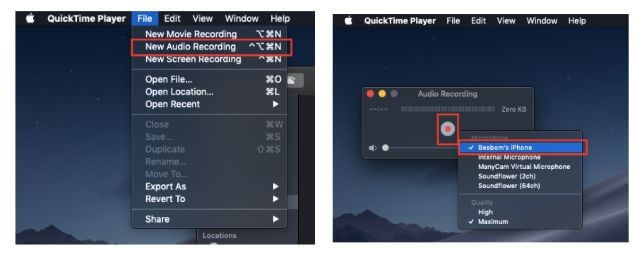
- حدد iPhone كمصدر للتسجيل بالسهم الذي يظهر بجوار زر ‘التسجيل’. اضغط على زر التسجيل للبدء.
- قم بإجراء مكالمة هاتفية عبر جهاز iPhone الخاص بك إلى جهاز آخر عبر WhatsApp. قم بتوصيل جهاز ثانوي آخر ، أي هاتف ذكي آخر ، بميزة الاتصال الجماعي ، واستمر في إجراء محادثة من الجهاز الثانوي إلى المستخدم الذي ترغب في الاتصال به.
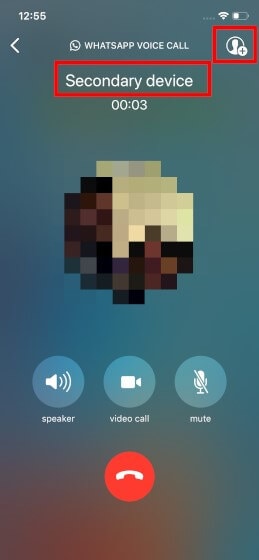
- بمجرد الانتهاء من المحادثة ، ما عليك سوى فصلها وحفظها عبر جهاز Mac.
مسجل الشاشة
يمكن أن تكون منصة الطرف الثالث أيضًا خيارًا فعالًا عندما يتعلق الأمر بفهم الحاجة إلى واجهة مناسبة لتسجيل مكالمات WhatsApp الخاصة بك. يعد Rec Screen Recorder خيارًا آخر مفيدًا لتسجيل مكالمة صوتية عبر WhatsApp. على الرغم من أن هذا النظام الأساسي عبارة عن مسجل شاشة ، إلا أنه لا يزال من الممكن استخدامه كمسجل مكالمات WhatsApp بالخطوات المحددة على النحو التالي.
- تحتاج إلى تنزيل ‘Rec Screen Recorder’ وتثبيته من App Store. بعد التثبيت ، قم بالوصول إلى ‘إعدادات’ جهاز iPhone الخاص بك وافتح ‘مركز التحكم’ من خلال التمرير لأسفل في القائمة.
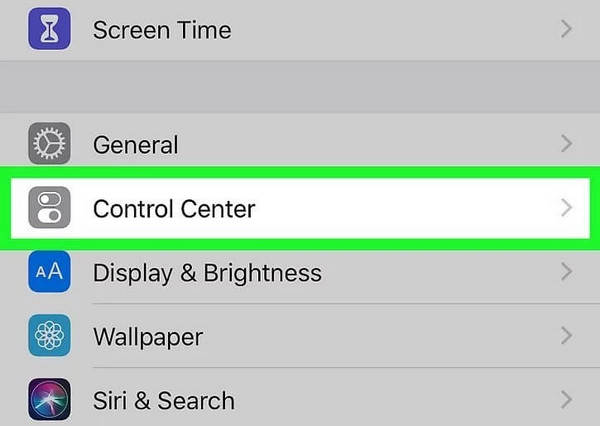
- اضغط على ‘تخصيص التحكم’ في الشاشة التالية وأضف ‘تسجيل الشاشة’ في الخيارات المعروضة مباشرة في مركز التحكم في iPhone. اضغط على أيقونة ‘+’ لتضمينها في الخيارات.
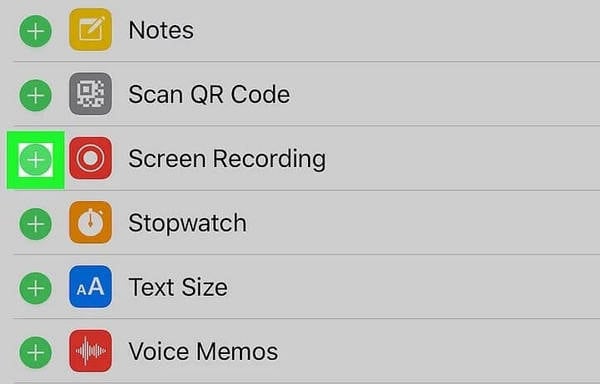
- افتح WhatsApp Messenger عبر جهازك وقم بالوصول إلى علامة التبويب ‘المكالمات’ من أسفل القائمة.
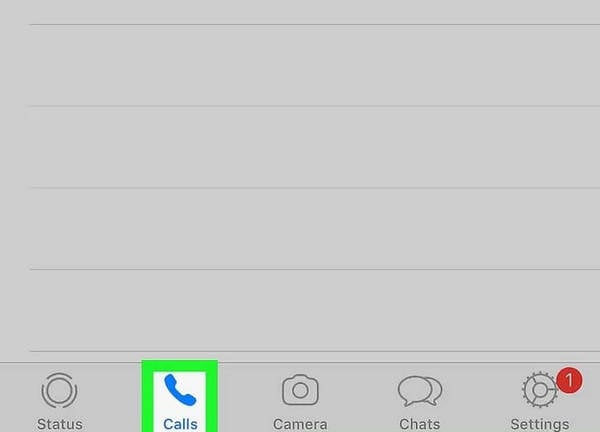
- قم بالوصول إلى مركز التحكم عن طريق التمرير لأعلى أو لأسفل على iPhone وفقًا لطرازه مع الاستمرار على خط الدائرة المنقطة في الإعدادات.
- على الشاشة التي تفتح ، حدد ‘تسجيل’. من الخيارات المتاحة للسماح لتطبيق الجهة الخارجية الذي تم تنزيله بتسجيل شاشة جهاز iPhone الخاص بك.
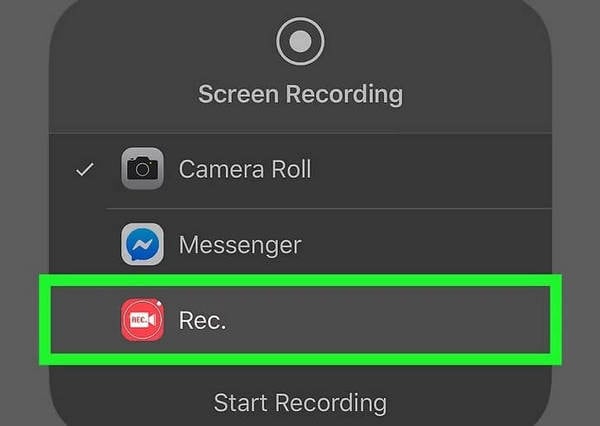
- على شاشة مماثلة ، قم بتشغيل الميكروفون واضغط على ‘بدء البث’ للبدء. أغلق جميع النوافذ المنبثقة والقوائم للعودة إلى WhatsApp Messenger. حدد المستخدم المعني الذي ترغب في الاتصال به واسمح للمنصة بتسجيل مكالمتك الصوتية.
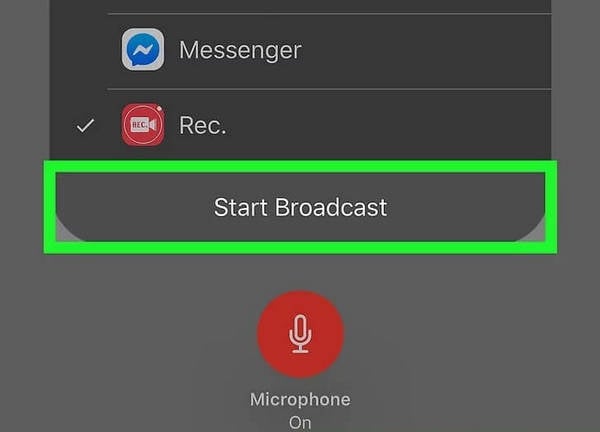
- اضغط على اللافتة الحمراء في الجزء العلوي من شاشة iPhone لإتمام التسجيل.
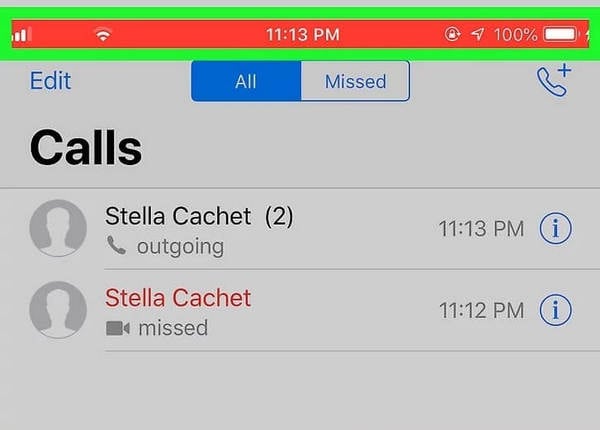
الجزء 2. مسجل مكالمات WhatsApp لهاتف Android
لا يعد تسجيل مكالمة WhatsApp خيارًا لمستخدمي iPhone فحسب ، ولكنه متاح أيضًا لمستخدمي Android. قد لا تكون الأنظمة الأساسية التي تم استخدامها عبر iPhone قابلة للتطبيق على الهواتف الذكية التي تعمل بنظام Android ؛ ومن ثم فإن لديهم خياراتهم الخاصة عندما يتعلق الأمر بتسجيل مكالمة WhatsApp بسهولة.
مسجّل مكالمات ماسنجر
يعد هذا النظام الأساسي خيارًا جيدًا للغاية إذا كنت تفكر في تسجيل مكالمة Android WhatsApp. يُعرف Messenger Call Recorder بتسجيل المكالمات بجودة صوت عالية الجودة في ظل استهلاك منخفض للبطارية. تتيح لك هذه المنصة تعيين حد أدنى لطول مكالمات WhatsApp لتجنب التسجيلات غير الضرورية. مع جميع التسجيلات التي تم تمييزها بالمعلومات المناسبة ، يمكنك الوصول إلى جميع أنواع التسجيلات حسب الرغبة بمساعدة النظام الأساسي.
خطوة 1: قم بتنزيل التطبيق من موقع ويب مناسب وقم بتثبيته على جهاز Android الخاص بك. ادخل إلى إعدادات الهاتف للسماح بتمكين النظام الأساسي. بمجرد تمكينه ، سيتم توجيهك إلى إعدادات جهازك لتشغيل المُسجل.
خطوة 2: سيعمل التطبيق دائمًا في الخلفية متى تم إجراء مكالمة WhatsApp عبر الجهاز.
خطوة 3: افتح النظام الأساسي واضغط مطولاً على التسجيل لمشاركته عبر منصات مختلفة.
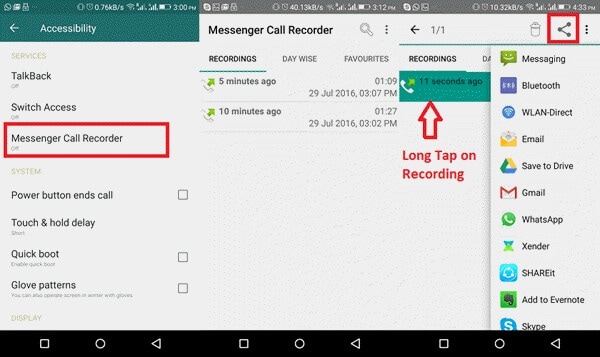
سجل مكالمات WhatsApp
هذا التطبيق هو حل سهل آخر عندما يتعلق الأمر بتسجيل مكالمات WhatsApp عبر جهازك. من خلال القدرة على تسجيل المكالمات تلقائيًا عبر النظام الأساسي ، يمكنك ضمان نتائج عالية الجودة من التسجيل الذي يتم عبر هذا التطبيق. لاستخدام هذا النظام الأساسي بسهولة ، تحتاج إلى:
خطوة 1: قم بالوصول إلى متجر Google Play على جهازك وقم بتثبيت ‘تسجيل مكالمات WhatsApp’ على جهاز Android.
خطوة 2: قم بتزويد التطبيق بأذونات التطبيق المناسبة عبر المطالبات التي تظهر على الشاشة عند تشغيله.
خطوة 3: قم بتشغيل خياري ‘الإشعارات’ و ‘إمكانية الوصول’ عبر إعدادات جهازك للسماح للنظام الأساسي ببدء التسجيل تلقائيًا بمجرد أن تكون على وشك إجراء مكالمة على WhatsApp Messenger.
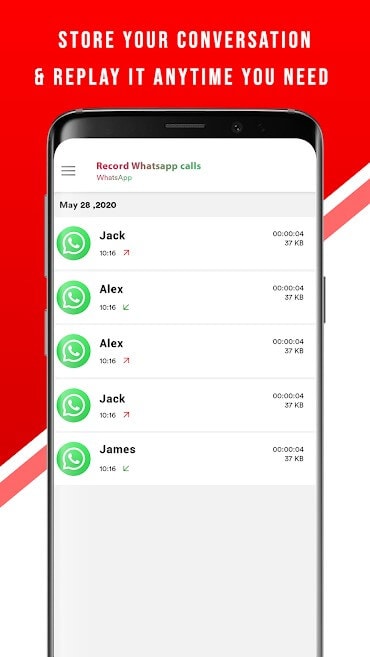
مكعب تسجيل المكالمات
هناك خيار آخر قد يتبادر إلى ذهنك عند البحث عن مسجل مكالمات WhatsApp وهو Cube Call Recorder ، المعروف بتقديم نتائج فعالة في تسجيل المكالمات الصوتية لجهاز Android الخاص بك. يعمل هذا المسجل متعدد الإمكانات بشكل مثالي مع أي مكالمة واردة وصادرة إلى جانب خيارات أخرى لتسجيل مكالمات الفيديو التي تأتي من WhatsApp Messenger. يتم دعم هذا النظام الأساسي عبر تطبيقات المراسلة الأخرى ، مما يسمح للمستخدم بالنظر إليه دائمًا عند البحث عن التنوع.
خطوة 1: قم بتثبيت وتشغيل المُسجل عبر جهاز Android الخاص بك.
خطوة 2: قم بتبديل شاشتك إلى WhatsApp Messenger واتصل بأي رقم ترغب في الاتصال به.
خطوة 3: عند الاتصال ، تظهر أداة التطبيق في الجزء العلوي من الشاشة ، مما يشير إلى أن التطبيق يعمل بشكل مثالي.
خطوة 4: إذا تلقيت خطأً بشأن استخدام الميزة ، فيمكنك الاطلاع على إعدادات التطبيق وتحديد مكالمات ‘Force VoIP’ كمكالمة صوتية لإعادة محاولة استخدام الميزة.
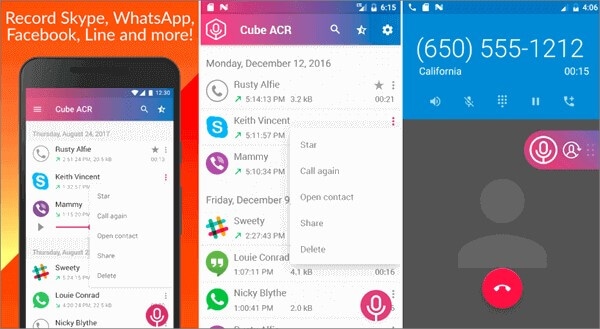

Wondershare MirrorGo
سجل جهاز Android الخاص بك على جهاز الكمبيوتر الخاص بك!
- القيد على الشاشة الكبيرة لجهاز الكمبيوتر باستخدام MirrorGo.
- أخذلقطات وحفظها على جهاز الكمبيوتر.
- عرض ملفات متعددة الإخطارات في وقت واحد دون الحاجة إلى التقاط هاتفك.
- استعمل الروبوت تطبيقات على جهاز الكمبيوتر الخاص بك للحصول على تجربة ملء الشاشة.
الجزء 3. الأسئلة المتداولة:
3.1 هل مكالمات WhatsApp مشفرة؟
يتم تشفير جميع الاتصالات والرسائل التي تترك WhatsApp من طرف إلى طرف في أقفال تشفير لحفظها من المتسللين المجرمين من إساءة استخدام البيانات والتكنولوجيا.
3.2 هل يتم تسجيل مكالمة فيديو WhatsApp تلقائيًا؟
يوفر WhatsApp تشفيرًا من طرف إلى طرف ، والذي يجب أن يبعدك عن أي اعتقاد خاطئ بأن مكالمة الفيديو الخاصة بك يتم تسجيلها تلقائيًا. إذا كان هاتفك آمنًا تمامًا ، فلا داعي للقلق.
3.3 كيف تعرف ما إذا كان شخص ما يقوم بتسجيل مكالمة الفيديو الخاصة بك؟
إذا كنت تفكر في البحث عن شخص ما يقوم بتسجيل مكالمة الفيديو الخاصة بك ، فيجب عليك التأكد من عدم سماع صدى صوت من صوتك. يمكنك أيضًا استخدام مرشحات مختلفة لإخفاء الوجه لتغطية وجهك عبر هاتفك الذكي.
في الختام
قد يصبح تسجيل مكالمة WhatsApp أمرًا مهمًا للغاية إذا كانت لديك مناقشات معينة تحتاج إلى الاحتفاظ بها لإعداد سجل. في ظل هذه الظروف ، هناك العديد من المنصات التي يمكن استخدامها للتنفيذ الفعال للعملية. لهذا ، تحتاج إلى مراقبة الآليات المختلفة التي تم توفيرها في المقالة.
أحدث المقالات
